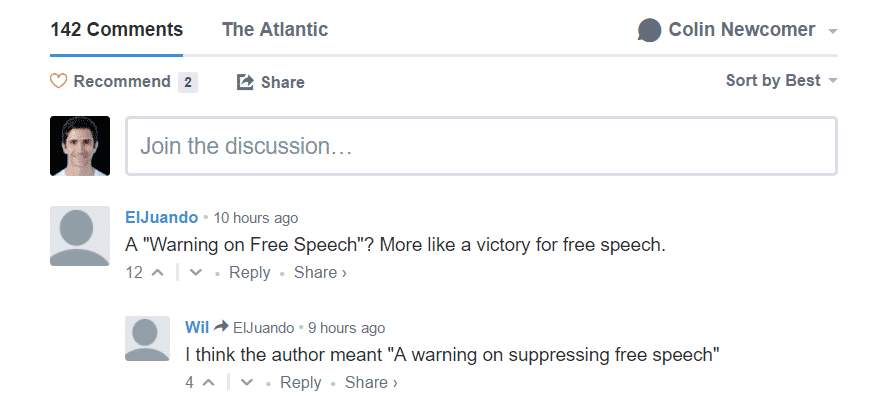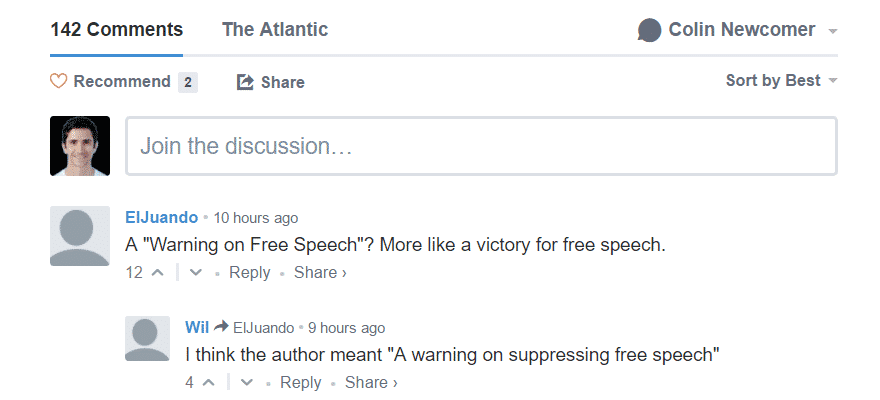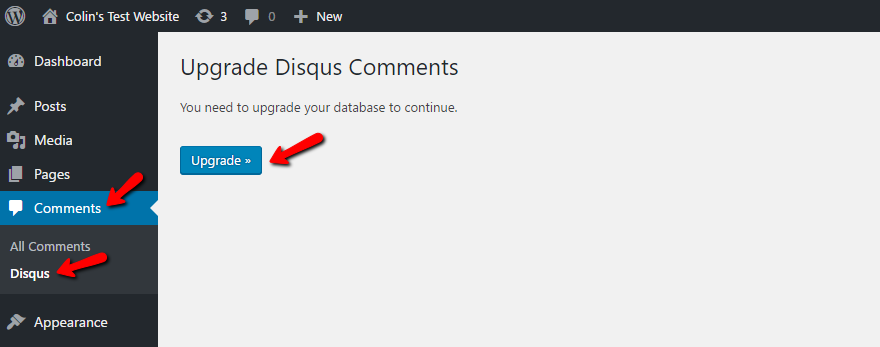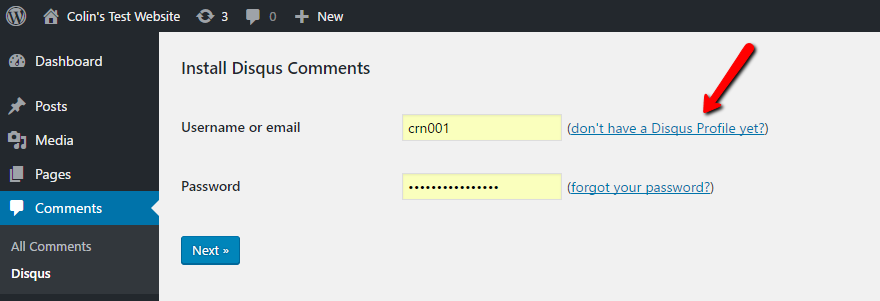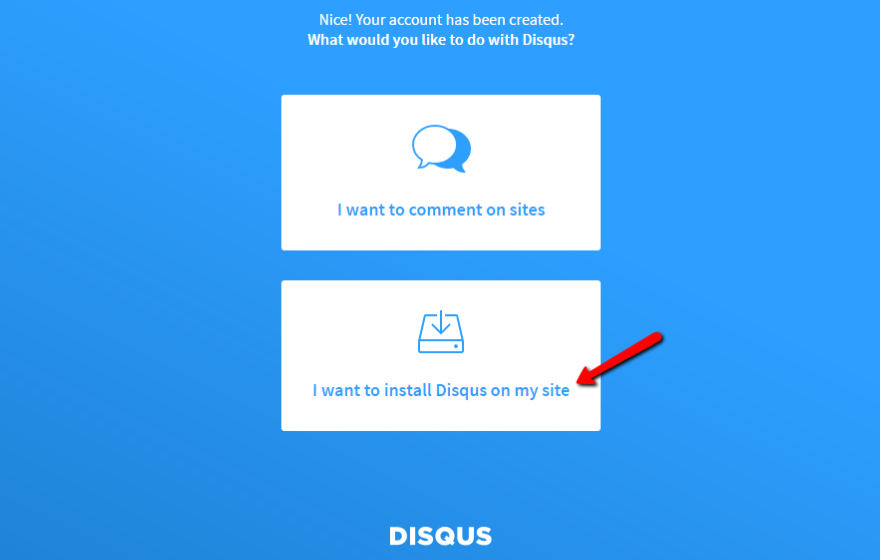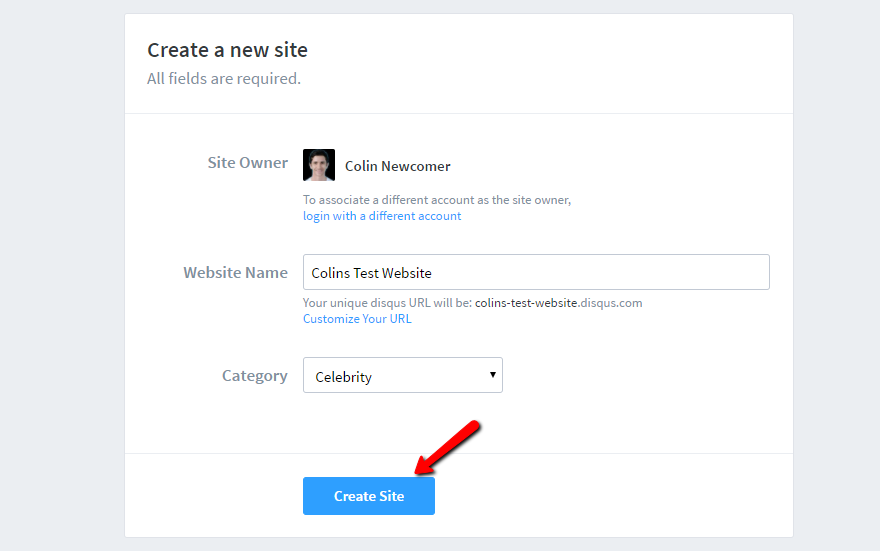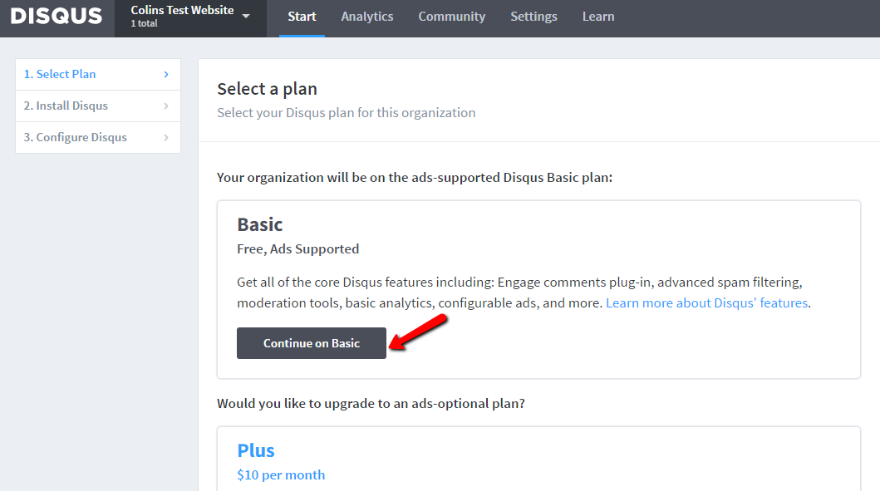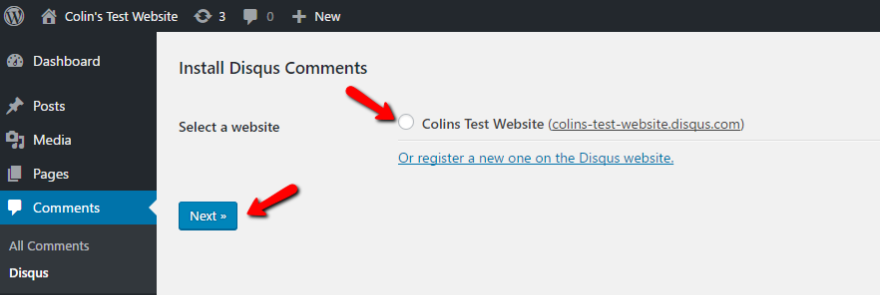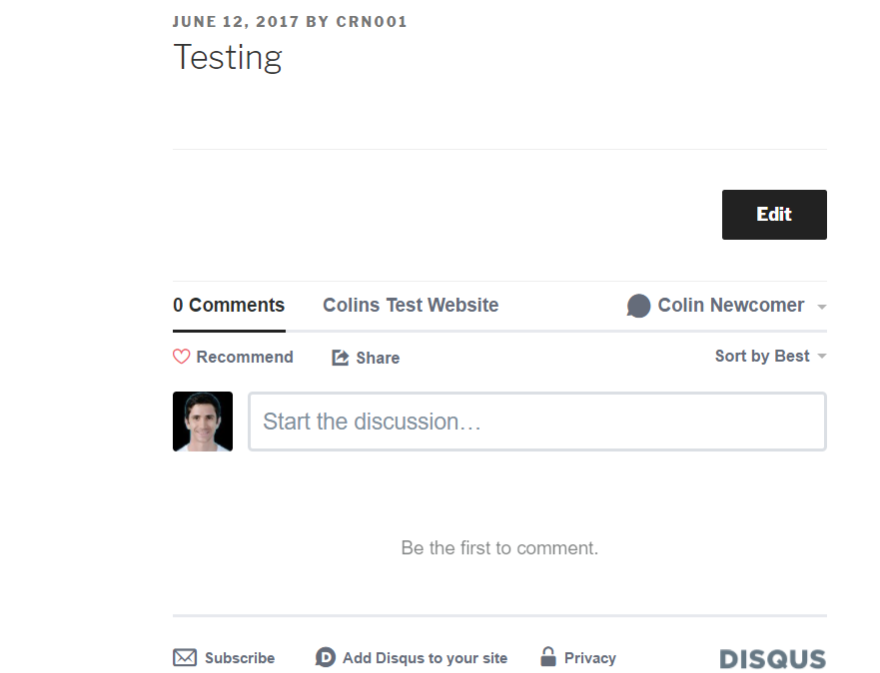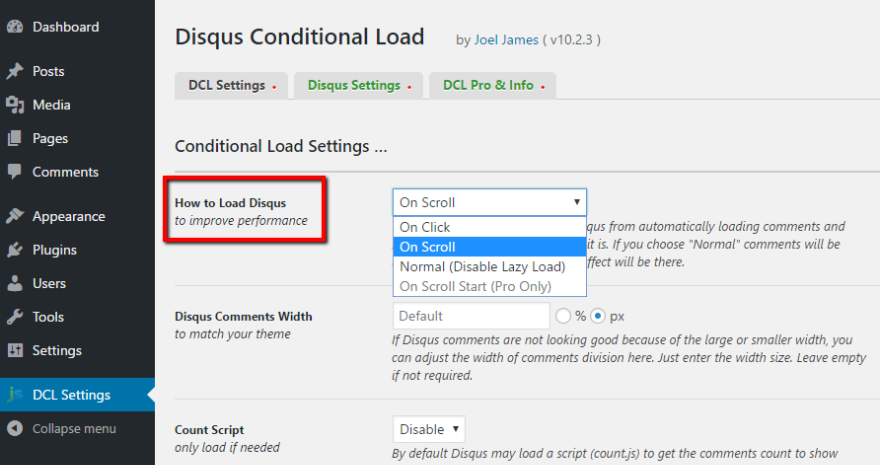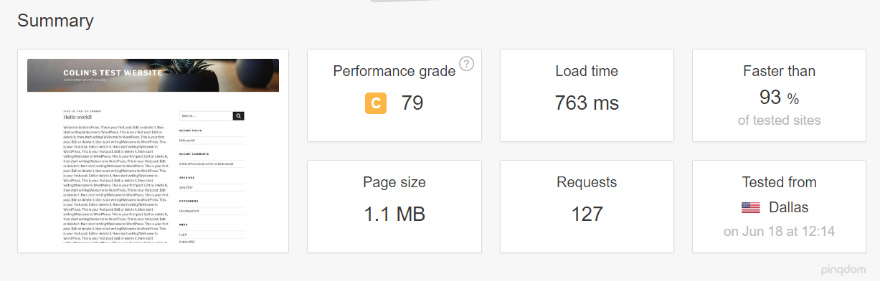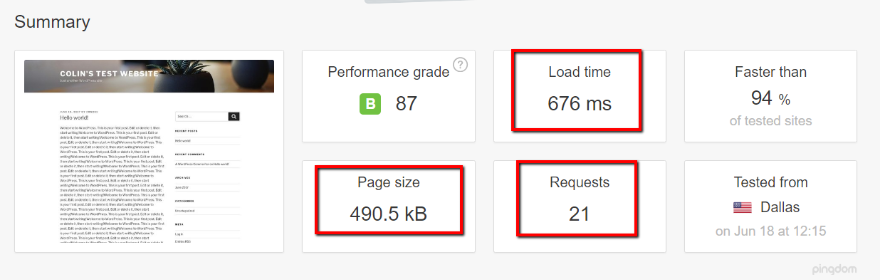Une section de commentaires dynamique est un excellent moyen de créer un sentiment de communauté sur votre site WordPress. Mais si vous voulez que les gens commentent et s’engagent sur votre site, vous devez créer un espace où les gens veulent vraiment commenter. Et un plugin WordPress qui pourrait vous aider à le faire est Disqus.
Disqus est un système de commentaires alternatif que vous pouvez utiliser sur votre site WordPress. Il présente à la fois des avantages et des inconvénients, dont je vais parler dans cet article. Ensuite, je vous donnerai un guide étape par étape pour ajouter des commentaires Disqus sur votre site WordPress si vous pensez que les avantages l’emportent sur les inconvénients.
Qu’est-ce que Disqus ?
Disqus est un système de commentaires indépendant de la plateforme que vous pouvez utiliser pour remplacer complètement les commentaires natifs de WordPress sur votre site.
Vous avez probablement rencontré des commentaires Disqus à un moment ou à un autre, que vous le sachiez ou non. Si vous n’êtes pas familier, l’interface standard de Disqus ressemble à ceci :
Pour pouvoir laisser des commentaires, vos visiteurs doivent être connectés à leur compte Disqus. Mais ce qui est intéressant, c’est que ce compte n’est pas spécifique à votre site. Ainsi, s’ils ont précédemment créé un compte Disqus pour commenter un autre site, ils peuvent commenter tout autre site utilisant Disqus avec ce même compte.
La question de savoir si l’utilisation de Disqus est une bonne ou une mauvaise chose est devenue un sujet brûlant dans la communauté WordPress, alors examinons les avantages et les inconvénients de l’utilisation de Disqus pour remplacer les commentaires natifs de WordPress.
Avantages de l’utilisation de Disqus pour les commentaires WordPress
- Les comptes Disqus étant globaux, les utilisateurs recevront des notifications de réponses aux commentaires même s’ils naviguent sur d’autres sites.
- Disqus possède une énorme communauté, il y a donc de fortes chances que les utilisateurs aient déjà un compte Disqus.
- Étant donné que les utilisateurs ont besoin d’un compte Disqus (et que Disqus a des fonctions anti-spam), l’utilisation de Disqus éliminera la plupart des spams de commentaires.
- De manière anecdotique, certains webmasters signalent une augmentation du nombre de commentaires et de l’engagement après avoir adopté Disqus.
- Vous pouvez modérer les commentaires par e-mail, sans avoir à vous connecter à votre tableau de bord WordPress.
- Le fil de discussion des commentaires est supérieur à celui des commentaires natifs de WordPress, ce qui facilite les discussions au sein de la section des commentaires.
- Si vous utilisez le plugin gratuit Disqus Conditional Load, votre site pourrait en fait être plus rapide avec Disqus.
- Disqus supprime la gestion des commentaires de votre base de données, ce qui allège le travail de cette dernière (et peut, là encore, améliorer les performances). Vous pouvez également réimporter vos commentaires dans votre base de données si vous cessez d’utiliser Disqus.
Inconvénients de l’utilisation de Disqus pour les commentaires WordPress
- Récemment, il a été question que Disqus exige un paiement pour désactiver les publicités. À l’heure actuelle, il semble que les petits éditeurs puissent toujours supprimer les publicités gratuitement
- Si Disqus réduit la charge de travail de votre base de données, il le fait au prix de l’ajout d’un tas de requêtes externes (bien que ces requêtes soient asynchrones).
- Si un utilisateur n’a pas déjà un compte Disqus, il lui sera plus difficile de laisser un commentaire que les commentaires natifs de WordPress.
- Alors que certains webmasters font état d’un engagement accru, WP Beginner a triplé son engagement
- Il existe des problèmes légitimes de confidentialité étant donné qu’une partie du modèle de monétisation de Disqus consiste à vendre les données agrégées de vos commentateurs. Chris Lema a écrit
, mais c’est un point à surveiller.
lorsqu’il a cessé d’utiliser Disqus.
sur cette question spécifique dans le passé.
Bien que la liste des avantages puisse sembler l’emporter sur les inconvénients à première vue, la confidentialité des données de vos commentateurs est un élément que vous devez absolument prendre en compte avant de renoncer aux commentaires natifs de WordPress.
Comment ajouter les commentaires Disqus à WordPress
En supposant que vous souhaitiez utiliser les commentaires Disqus, je vais vous montrer deux façons différentes de les installer sur votre site WordPress.
Tout d’abord, je vais vous montrer comment le faire en utilisant le plugin officiel Disqus de WordPress. Ensuite, je vous montrerai une méthode secondaire en utilisant un plugin populaire appelé Disqus Conditional Load.
Disqus Conditional Load gère à la fois l’ajout de commentaires Disqus ET le chargement paresseux de ces commentaires. En d’autres termes, si vous l’utilisez, vous n’avez pas besoin du plugin officiel Disqus.
Je recommande la méthode de chargement conditionnel de Disqus car elle permet de réduire le temps de chargement de vos pages. Mais je comprends aussi que vous préfériez utiliser le plugin officiel.
Remarque : le processus est identique, que vous utilisiez Divi ou un autre thème.
Ajouter les commentaires Disqus à WordPress avec le plugin officiel
Le plugin officiel de Disqus est gratuit et répertorié sur WordPress.org, vous pouvez donc l’installer directement depuis votre tableau de bord WordPress.
Une fois que vous l’avez activé, la configuration ne prend que quelques minutes. Commencez par vous rendre dans la rubrique Commentaires → Disqus. Ensuite, cliquez sur le bouton pour mettre à jour votre base de données pour prendre en charge Disqus :
Ensuite, vous verrez un écran vous demandant les détails de votre nom d’utilisateur. Si vous avez déjà un compte Disqus, vous pouvez les entrer ici. Sinon, cliquez sur le bouton » Don’t have a Disqus Profile yet ? » et créez d’abord un compte :
Si vous vous inscrivez pour un nouveau compte, Disqus vous placera dans un flux d’inscription qui vous donnera la possibilité de choisir Je veux installer Disqus sur mon site. Si vous avez déjà un compte Disqus que vous utilisez uniquement pour commenter (comme je l’ai fait), vous pouvez accéder directement à ce flux en cliquant sur ce lien:
Ensuite, donnez un nom et une catégorie à votre site et cliquez sur Créer un site:
Sur l’écran suivant, sélectionnez le plan de base, sauf si vous souhaitez payer :
Maintenant, vous êtes prêt à retourner sur votre tableau de bord WordPress et à vous connecter à votre compte Disqus.
Sur l’écran suivant, vous pouvez sélectionner le site Web que vous avez créé dans l’interface de Disqus :
Et c’est littéralement tout ce qu’il y a à faire ! Les commentaires Disqus sont maintenant actifs sur votre site :
Vous pourrez modérer les commentaires via l’interface Disqus. Vous pouvez également configurer des détails supplémentaires sur le fonctionnement de vos commentaires depuis le site Web de Disqus.
Ajouter des commentaires Disqus à WordPress avec Disqus Conditional Load
Bien que Disqus Conditional Load ne soit pas un plugin officiel, il s’agit d’un plugin autonome qui comprend tout ce que contient le plugin Disqus officiel, plus un chargement paresseux améliorant les performances.
Il est également encore assez populaire, avec plus de 10 000 installations actives et un classement 5 étoiles.
Comme le plugin officiel, il est gratuit et répertorié sur WordPress.org, vous pouvez donc l’installer directement depuis votre tableau de bord WordPress.
Une fois que vous l’avez activé, le plugin fait deux choses :
- Il vous donne exactement la même interface que le plugin officiel.
- Il ajoute un nouvel onglet « DCL Settings ».
La première chose que vous devez faire est d’aller dans Commentaires → Disqus et de configurer Disqus. Encore une fois, c’est 100% identique au plugin officiel Disqus, donc vous pouvez simplement suivre les étapes que j’ai décrites ci-dessus.
Une fois que vous avez configuré les commentaires Disqus de base, dirigez-vous vers l’onglet Paramètres DCL pour configurer le chargement paresseux. Dans la version gratuite, vous avez deux options :
- On Scroll :
charge les commentaires lorsqu’un utilisateur fait défiler la page suffisamment loin.
- On Click :
charge les commentaires uniquement si l’utilisateur clique sur un bouton pour les charger.
Vous pouvez également configurer d’autres paramètres sur cette page concernant les CSS personnalisés, la compatibilité de la mise en cache, etc. En général, vous pouvez cependant laisser ces paramètres par défaut.
Et c’est tout – toutes les mêmes fonctionnalités Disqus, mais avec de meilleures performances !
Quel plugin utiliser pour ajouter des commentaires Disqus ?
Pour vous donner quelques données afin de vous guider dans votre choix de plugin, j’ai pensé faire un test rapide sur mon site de test pour voir la différence de temps de chargement des pages entre le plugin officiel Disqus et Disqus Conditional Load.
Les résultats ?
Avec le plugin officiel Disqus, mon site de test s’est chargé en 763 ms.
Avec le chargement conditionnel de Disqus, mon site de test s’est chargé en un temps légèrement plus rapide de 676 ms. Mais ce qui est encore plus intéressant, c’est la baisse massive de la taille des pages et des demandes. La page utilisant le chargement conditionnel de Disqus a reçu plus de 100 requêtes en moins, ainsi qu’une taille de fichier plus petite.
Toutes les autres caractéristiques des pages étaient identiques. Comme vous pouvez le constater, l’utilisation de Disqus Conditional Load par rapport au plugin officiel présente un avantage réel en termes de performances.
Conclusion
Les commentaires Disqus font partie de ces choses que vous devez tester par vous-même. De nombreux webmasters ont déclaré que Disqus a stimulé leur engagement… tandis que d’autres, comme WP Beginner, affirment que c’est exactement le contraire.
Le résultat pour vous peut dépendre de votre public spécifique et de l’adoption de Disqus par votre public.
En outre, si vous bénéficiez de fonctions de lutte contre le spam nettement améliorées, vous devez absolument tenir compte des implications potentielles en matière de confidentialité des données de vos commentateurs avant de prendre votre décision finale.
À vous de jouer : que pensez-vous des commentaires Disqus ? En tant que commentateur, les préférez-vous aux commentaires natifs de WordPress ou vice versa ?
Image miniature de l’article par Tanyastock / shutterstock.com